当サイトのリンクには一部プロモーションを含みますが、一切その影響は受けず、公正・中立な立場で制作しております。

Mac App Storeを初めて使うときのインストールからサインインしてアプリを購入するまで
全体的な流れはどのmacOSでもあまり変化はありません。
Mac App Storeが1月6日の夜にリリースされましたね。
噂では1月6日の深夜2時にリリースとあったので、まだかなぁと思いつつソフトウェアアップデートを更新してみると、Mac OS X アップデート 10.6.6が来てました。
Mac App Storeを利用するには、Mac OS Xを10.6.6へバージョンアップする必要があります。
「システム環境設定」→「ソフトウェア・アップデート」→「今すぐ確認」
でたどっていき、アップデートを確認します。
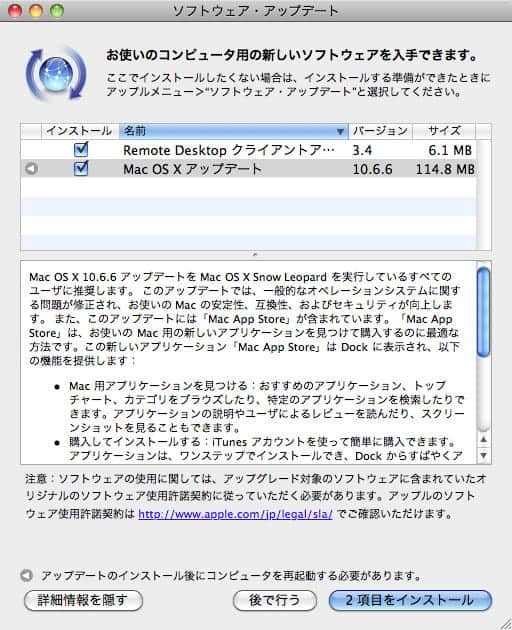
▲Mac OS X 10.6.6 アップデートがインストール可能に
Mac OS X 10.6.6 アップデート
Mac OS X 10.6.6 アップデートを Mac OS X Snow Leopard を実行しているすべてのユーザに推奨します。 このアップデートでは、一般的なオペレーションシステムに関する問題が修正され、お使いの Mac の安定性、互換性、およびセキュリティが向上します。 また、このアップデートには「Mac App Store」が含まれています。「Mac App Store」は、お使いの Mac 用の新しいアプリケーションを見つけて購入するのに最適な方法です。この新しいアプリケーション「Mac App Store」は Dock に表示され、以下の機能を提供します:
Mac 用アプリケーションを見つける:おすすめのアプリケーション、トップチャート、カテゴリをブラウズしたり、特定のアプリケーションを検索したりできます。アプリケーションの説明やユーザによるレビューを読んだり、スクリーンショットを見ることもできます。
購入してインストールする:iTunes アカウントを使って簡単に購入できます。アプリケーションは、ワンステップでインストールでき、Dock からすばやくアクセスできるようになります。
アプリケーションのアップデート:Mac App Store ではアプリケーションの購入履歴が管理されていて、無料のアップデートが利用できるようになると通知されます。
上記案内の通り、インストールしてマックを再起動すると、「Mac App Store」アプリがドックに追加されています。
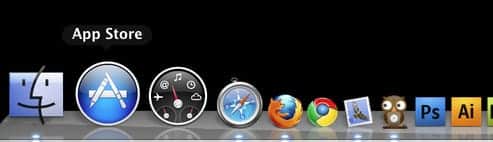
▲ドックに追加されたMac App Store
早速Mac App Storeアプリを起動。
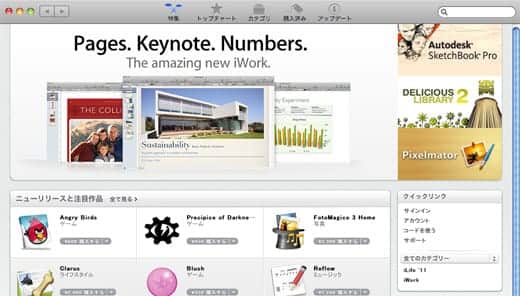
▲シンプルなデザインのMac App Store
iTunes Storeとはちょっと違ったデザインのMac App Storeですが、トップチャートやカテゴリ、購入済みやアップデートなど、全体の構成はiTunes Storeと大きな違いはありません。
フォントがちょっと見にくい(MS P ゴシック?)ですが、そこら辺は随時更新されていくのかなと。
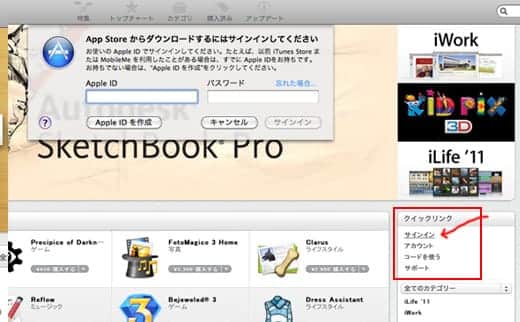
クイックリンクの「サインイン」をクリックして、iTunesでも使っているApple IDでサインイン。
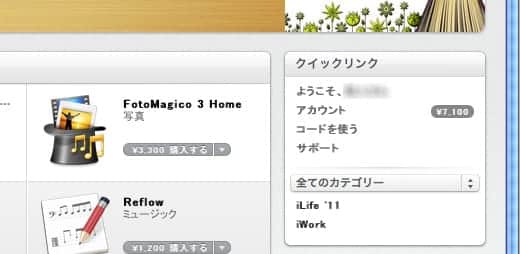
▲「ようこそ、○○さん」と表示され、サインインが完了
安く買ったiTunesカードのポイント残高も正常に表示されました。
あとは気になるアプリの「購入する」ボタンをクリックすれば、可愛い動きでドックに追加されるとともに、アプリケーションフォルダにアプリ本体がインストールされます。
いくつかのアプリでは、価格がかなりすごいことになってますね。
写真ソフトのAperture 3が、Apple Storeだと19,800円。それがMac App Storeだと10,800円も安い9,000円になっています。機能がまったく同じであればかなりお買い得ですね。
早速無料アプリをいくつかダウンロードしてみましたが、なかなか使い勝手が良いですねMac App Store。もうフリー・シェアウェアのダウンロードサイトは使わなくなりそうです。




